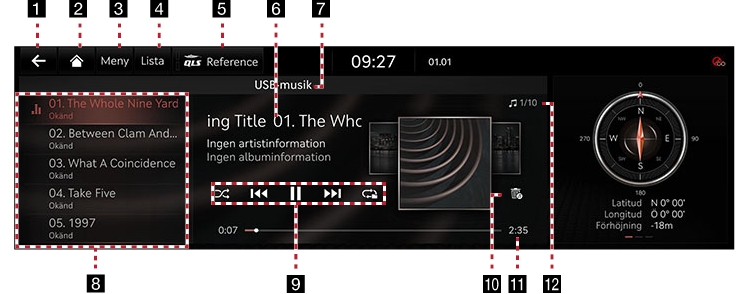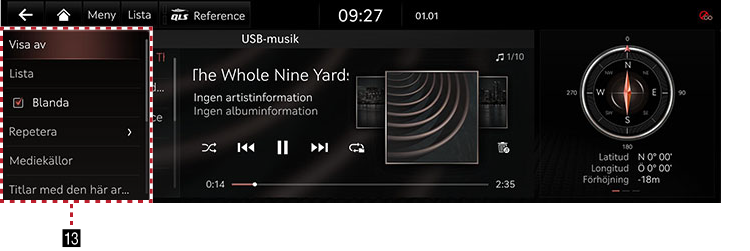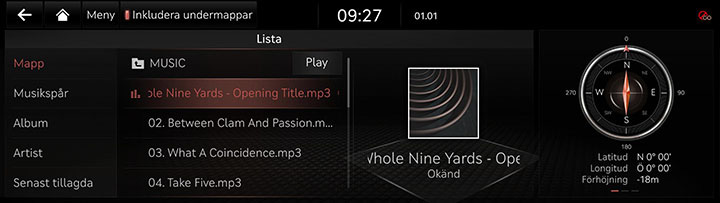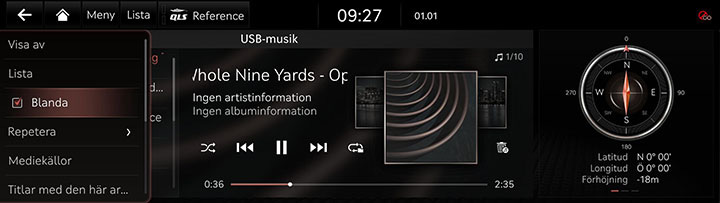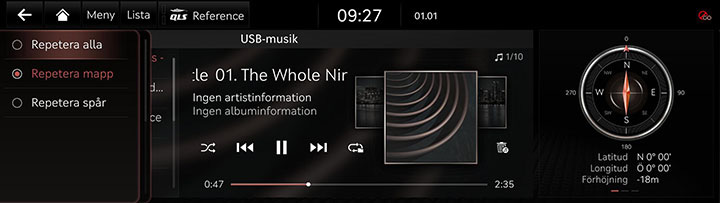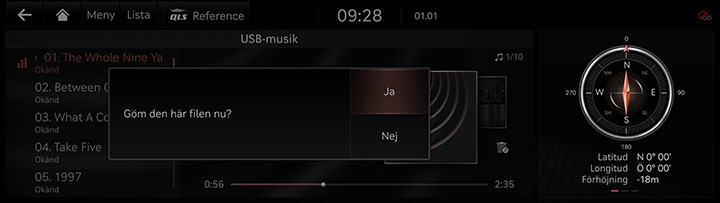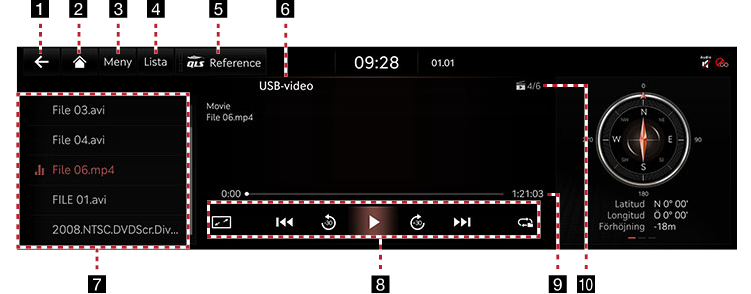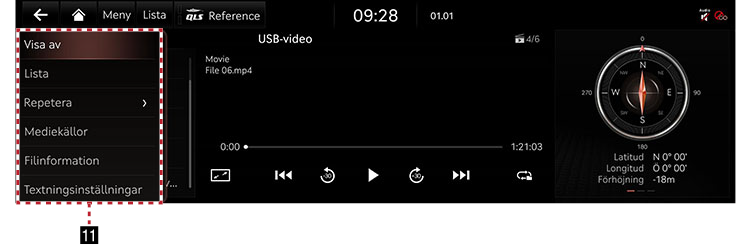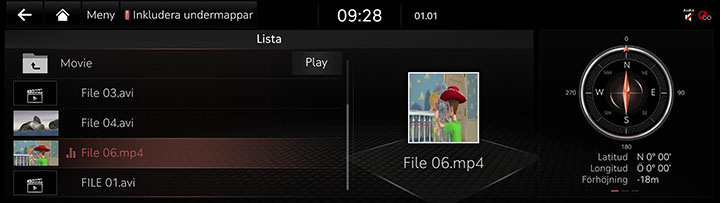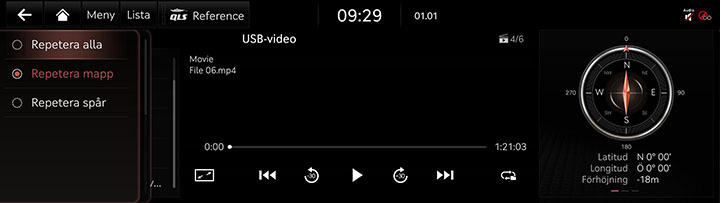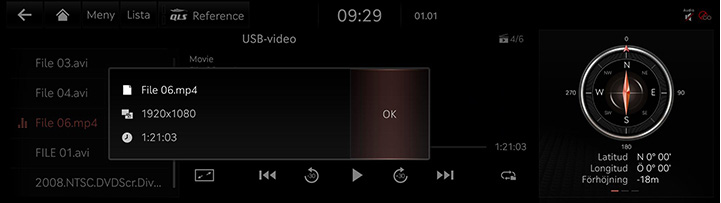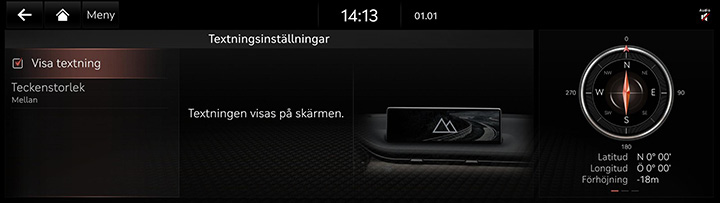Spela upp USB
USB Musikskärmskomposition
|
|
|
|
1 a
Flyttar till hemskärm eller föregående skärm.
2 B
Flytta till hemskärmen.
3 Meny
Visar USB-musikmeny.
4 Lista
Flytta till listskärm.
5 QLS (Quantum Logic Surround, Om utrustad)
Visar 3 ljudlägen som referens, publik och på scen.
6 Spelad filinformation
Visa artisten, låttitel och albumtitel.
7 Lägesvisning
Visar läget som spelas just nu.
8 Spellista
Visar spellistan.
9 Blanda
Aktiverar/Rensar slumpmässig uppspelning.
Kontrollpanel
Kontrollerar uppspelning, paus och sök.
Repetera
Aktivera repetering.
10 Dölj aktuella filen
Flyttar musiken som spelas för närvarande till hidden_folder. Den flyttade musiken visas inte i spellistan och är inte tillgänglig för uppspelning.
11 Uppspelningstid
Visa uppspelningstidens information.
12 Fil-index
Visa fullstädigt antal filer.
13 Visa av
Stänger av skärmen.
Lista
Flytta till listskärm.
Blanda
Aktiverar/Rensar slumpmässig uppspelning.
Repetera
Aktivera repetering.
Mediekällor
Väljer önskat mediläge.
Titlar med den här artisten
Flyttar artistlistan för nuvarande låt.
Låtar från det här albumet
Flyttar albumlistan för den nuvarande låten.
Dölj aktuella filen
Flyttar musiken som spelas för närvarande till hidden_folder. Den flyttade musiken visas inte i spellistan och är inte tillgänglig för uppspelning.
Ljudinställningar
Flyttar till ljudinställningsskärmen.
Webbmanual
Visar QR-koden för manualen av motsvarande funktion.
Delad skärm
Visar delad skärmvalsmeny.
Spela upp USB-musik
Koppla ett USB-minne till USB-anslutningsterminalen.
|
,Obs |
|
För att spela musik från USB när den andra mediet fortfarande spelar, tryck på [Meny] > [Mediekällor] > [USB-musik] på andra medieskärmen. |
Paus/Spela
Paus/Spela upp en fil.
|
Plats |
Detaljer |
|
Främre skärm |
|
|
Kontroller |
|
Spela Föregående/Nästa Musik
Spelar föregående/nästa musik
|
Plats |
Detaljer |
|
Främre skärm |
Vidrör [C/V]. |
Forward/Reverse (hoppa över/sök)
Snabbsökningar I filen som spelas.
|
Plats |
Detaljer |
|
Främre skärm |
Efter att du vidrört [C/V] under lång tid och släpper fingret på önskad plats, börjar musiken från det stället. |
|
,Obs |
|
Sök Föregående/Nästa Musik
Spelar föregående/nästa musik.
Under sökning är filnamnet markerat. När det önskade filnamnet visas, tryck på [TUNE] och kontrollen på fronten av sätets kontrolltangent för att spela upp filen.
|
Plats |
Detaljer |
|
Framsätets kontrolltangent |
Vrid [TUNE] till upp/ner. Och när den önskade musiken visas tryck på knappen. |
|
Kontroller |
Vrid kontrollen till vänster/höger. Och när den önskade musiken visas, tryck på kontrollen. |
Granska lista
Kan spela en önskad fil genom att söka i listan.
- Tryck på [Lista] på hemskärmen . Eller tryck på [Meny] > [Lista].
|
|
- I list skärmen, sök efter önskad fil genom mapp, låt eller album, artister eller senast tillagda. När den önskade filen hittas genom sökningen och väljs, så spelas den upp.
|
,Obs |
|
Blanda uppspelning
Spela alla filer i slumpmässig ordning.
- Tryck på [Meny] > [Blanda] på uppspelningsskärmen.
|
|
- Klicka I rutan till vänster [Blanda] för en slumpmässig uppspelning. För att avbryta den blandade uppspelningen, tryck på [Blanda] igen.
|
,Obs |
|
Att välja [q/r] på främre skärmen aktiverar/rensar den blandade uppspelningen. |
Repetera
En fil spelas upp flera gånger.
- Tryck på [Meny] > [Repetera] på uppspelningsskärmen.
|
|
- Tryck på önskat upprepningsläge.
- [Repetera alla]: Repeterar alla filer.
- [Repetera mapp]: Allafiler som sparats i mappen spelas upp flera gånger. Visas som [Repetera album] eller [Repetera artist] under uppspelningen av [Album] eller [Artist] kategorin.
- [Repetera spår]: Filen som för närvarande spelas upp upprepas.
|
,Obs |
|
Att välja [k]/[m]/[l]/[n] på främre skärmen aktiverar också repeat.
|
Dölj aktuella filen
Flyttar musiken som spelas för närvarande till hidden_folder. Den flyttade musiken visas inte i spellistan och är inte tillgänglig för uppspelning.
- Tryck på [Meny] > [Dölj aktuella filen] på uppspelningsskärmen från uppspelningsvyn.
|
|
- Tryck på [Ja].
|
,Obs |
|
Välj [G] på främre skärmen för att implementera gömd nuvarande fil. |
Titlar med den här artisten
Flyttar artistlistan för nuvarande låt.
Tryck på [Meny] > [Titlar med den här artisten].
|
,Obs |
|
Du kan gå till listan genom att trycka på artist på uppspelningsskärmen. |
Låtar från det här albumet
Flyttar albumlistan för den nuvarande låten.
Tryck på [Meny] > [Låtar från det här albumet].
|
,Obs |
|
Du kan gå till listan genom att trycka på album på uppspelningsskärmen. |
Ljudinställningar
- Tryck på [Meny] > [Ljudinställningar] på uppspelningsskärmen.
- För mer detaljer, se ””Ljudinställningar” .
USB-videoskärmkomposition
|
|
|
|
1 a
Flyttar till hemskärm eller föregående skärm.
2 B
Flytta till hemskärmen.
3 Meny
Visar USB-videomeny.
4 Lista
Flytta till listskärm.
5 QLS (Quantum Logic Surround, om utrustad)
Visar 3 ljudlägen som referens, publik och på scen.
6 Lägesvisning
Visar läget som spelas just nu.
7 Spellista
Visar spellistan.
8 Fullskärm
Video spelas på hela skärmen.
Kontrollpanel
Kontrollerar uppspelning, paus, sök och 30 sekunder framåt/bakåt.
Repetera
Aktivera repetering.
9 Speltid
Visa uppspelningstidens information.
10 Fil-index
Visa fullstädigt antal filer.
11 Visa av
Stänger av skärmen.
Lista
Flytta till listskärm.
Repetera
Aktivera repetering.
Mediekällor
Väljer önskat mediläge.
Filinformation
Visar filnamn, upplösning och speltid.
Textningsinställningar
Ställer in undertexten.
Ljudinställningar
Flyttar till ljudinställningsskärmen.
Displayinställningar
Flyttar till skärmen för inställningar för visning.
Ljudspårinställningar
Ställer in önskat ljudspår.
Helskärm
Video spelas på hela skärmen.
Webbmanual
Visar QR-koden för manualen av motsvarande funktion.
Delad skärm
Visar delad skärmvalsmeny.
Spela upp USB-video
Anslut ett USB-minne till USB-anslutningens terminal.
|
,Obs |
|
Paus/Spela
Paus/Spela upp en fil.
|
Plats |
Detaljer |
|
Främre skärm |
|
|
Kontroller |
|
Växla USB-skärm (grundläge/hela skärmen)
|
Plats |
Detaljer |
|
Främre skärm |
Vidrör skärmen. |
|
Kontroller |
När kontrollen dras uppåt eller nedåt eller trycks ned på hela skärmen öppnas skärmen i grundläget. |
|
,Obs |
|
Spela Föregående/Nästa fil
Spelar Föregående/Nästa fil
|
Plats |
Detaljer |
|
Främre skärm |
Vidrör [C/V]. |
Forward/Reverse (hoppa över/sök)
Snabbsökningar I filen som spelas.
|
Plats |
Detaljer |
|
Främre skärm |
Efter att ha berört [C/V] länge och släppt fingret på önskad plats, börjar filen från den platsen. |
|
,Obs |
|
Söker föregående/nästa fil
Spelar Föregående/Nästa fil
Under sökningen är filen markerad. När den önskade filens namn visas, tryck på [TUNE] och kontrollen på framsätets kontrolltangent för att spela upp filen.
|
Plats |
Detaljer |
|
Framsätets kontrolltangent |
Vrid [TUNE] till upp/ner. Och när önskad fil visas, tryck på knappen. |
Rör dig före/efter 30 sekunder
Flyttar filen som spelas 30 sekunder framåt/bakåt.
|
Plats |
Detaljer |
|
Främre skärm |
Tryck på [ |
Granska lista
Kan spela en önskad fil genom att söka i listan.
- Tryck på [Lista] på hemskärmen. Eller tryck på [Meny] > [Lista].
|
|
- Väljer en önskad fil i list skärmen börjar spela filen.
|
,Obs |
|
Repetera
En fil spelas upp flera gånger.
- Tryck på [Meny] > [Repetera] på uppspelningsskärmen.
|
|
- Tryck på önskat upprepningsläge.
- [Repetera alla]: Alla filerna spelas upp flera gånger.
- [Repetera mapp]: Alla filerna som sparats i mappen spelas upp flera gånger.
- [Repetera spår]: Filen som för närvarande spelas upp upprepas.
|
,Obs |
|
Att välja [k]/[l]/[n] på främre skärmen aktiverar också upprepningen.
|
Fil information
Visar information om namn, storlek och uppspelningstid för filen som för närvarande spelas upp.
- Tryck på [Meny] > [Filinformation] på uppspelningsskärmen.
|
|
- Tryck på [OK].
Undertextinställningar
Tillgänglig för användning av fil som stödjer flera röster Väljer undertexten som visas på skärmen.
- Tryck på [Meny] > [Textningsinställningar] på uppspelningsskärmen.
|
|
- Ställ in önskat alternativ.
- [Visa textning]: Stänger av/Sätter på undertexter.
- [Teckenstorlek]: Justerar teckensnittsstorleken för videoundertexter.
Skärminställningar
Justerar ljusstyrka/kontrast/mättnad för videouppspelning.
- Tryck på [Meny] > [Displayinställningar] på uppspelningsskärmen.
- För mer detaljer, se "Skärminställningar".
Ljudinställningar
- Tryck på [Meny] > [Ljudinställningar] på uppspelningsskärmen.
- För mer detaljer, se "Ljudinställningar".
Ljudspårsinställningar
- Tryck på [Meny] > [Ljudspårinställningar] på uppspelningsskärmen.
- Välj önskat röstspråk.